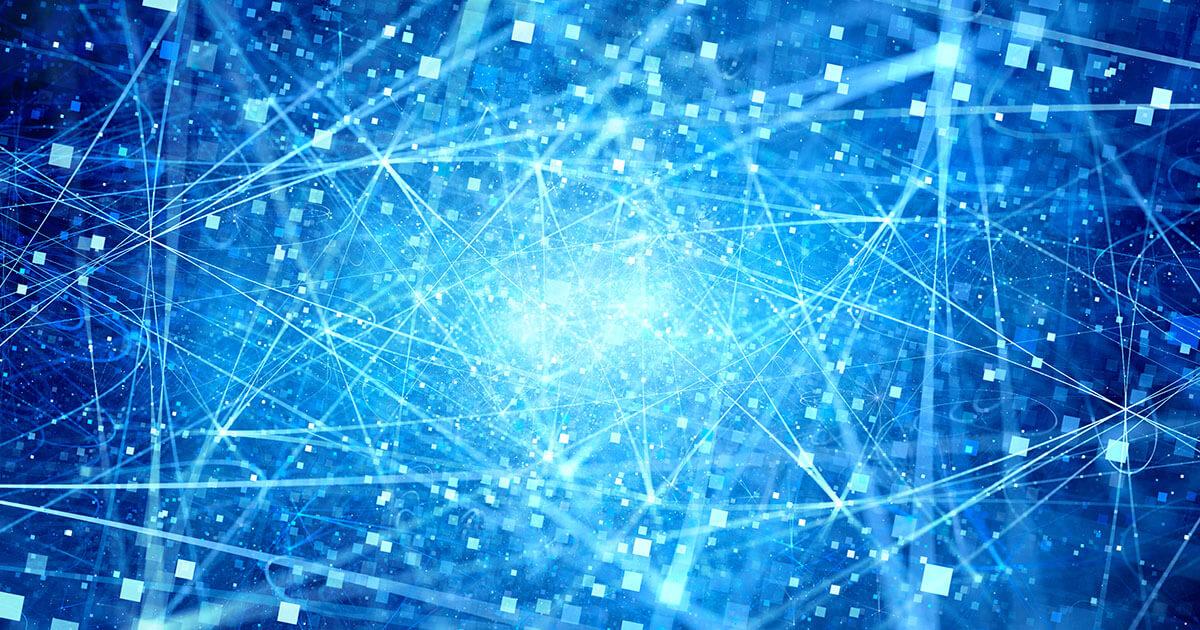- Identifica tus DNS en Windows 11 desde Configuración, Panel de control, CMD y PowerShell.
- Mejora rendimiento y privacidad cambiando a DNS públicos rápidos (Cloudflare, Google).
- Diagnostica con nslookup, Resolve-DnsName, flushdns, ping y tracert para validar respuestas.
- Comprende recursividad, iteración y caché para interpretar TTL, tiempos y diferencias.

Si últimamente notas la navegación perezosa o te preocupa quién ve a qué webs accedes, merece la pena mirar de cerca qué servidores DNS está usando tu PC con Windows 11. Identificar el DNS activo, entender qué hace y, si procede, cambiarlo puede acelerar la carga, mejorar la privacidad e incluso esquivar bloqueos de algunas operadoras.
En esta guía te lo cuento con todo lujo de detalles: desde localizar el DNS actual con varios métodos integrados en Windows, hasta herramientas de diagnóstico y un vistazo técnico a cómo funcionan las consultas. Encontrarás pasos claros, comandos útiles y recomendaciones para que escojas la configuración más adecuada a tu caso.
Qué es el DNS y por qué te importa saber cuál estás usando
El DNS (Sistema de Nombres de Dominio) traduce nombres fáciles de recordar como ejemplo.com en direcciones IP que los equipos sí entienden. Sin DNS no podrías teclear dominios; tendrías que memorizar IPs, lo cual es poco práctico, además de propenso a errores.
Por defecto, el DNS te lo entrega el router mediante DHCP, que a su vez suele apuntar a los servidores de tu operador. Esto no siempre es lo óptimo: puede haber más latencia, filtros o menos privacidad que usando alternativas públicas como Cloudflare o Google.
Al elegir otros DNS puedes ganar varias cosas: más velocidad de resolución, más privacidad, evitar bloqueos y filtros, o incluso activar funciones de seguridad y control parental si usas servicios especializados.
Además, hoy hay DNS que soportan cifrado de peticiones (DoH/DoT). Cloudflare (1.1.1.1 y 1.0.0.1) y Google (8.8.8.8 y 8.8.4.4) son referentes por su rapidez y soporte de estándares modernos.
Cómo ver qué servidores DNS utiliza Windows 11
Windows 11 ofrece varias rutas para comprobar los DNS en uso. Elige la que te resulte más cómoda; todas te muestran las direcciones de tus servidores DNS actuales (IPv4 e IPv6):
Desde la app Configuración
Este camino es rápido y visual, ideal si no te apetece usar consola. Abre Configuración con Windows + I y entra en Red e Internet.
- En la parte superior, haz clic en Propiedades de tu red (Wi‑Fi o Ethernet). Busca la sección Servidores DNS; verás las direcciones en uso.
- Si quieres más detalle, entra en Configuración de red avanzada y después en Ver propiedades adicionales del adaptador. Se listan DNS de IPv4 y de IPv6 si los tienes configurados.
Desde el Panel de control clásico
Si prefieres el panel tradicional, sigue estos pasos. Pulsa Windows + R, escribe ncpa.cpl y confirma para abrir las conexiones de red.
- Clic derecho sobre tu adaptador activo (Ethernet o Wi‑Fi) y elige Estado.
- Pulsa en Detalles y localiza la línea Servidores DNS. Ahí tienes las direcciones configuradas.
Con CMD: ipconfig /all
La consola siempre está ahí cuando hace falta. Abre el Símbolo del sistema (cmd) como administrador y ejecuta:
ipconfig /allEn la salida, bajo tu adaptador activo, verás el apartado Servidores DNS con las direcciones. Es un método fiable y rápido para dejar registro textual.
Con PowerShell: Get-DnsClientServerAddress
Si te mueves mejor en PowerShell, también hay un cmdlet nativo. Abre PowerShell como administrador y lanza:
Get-DnsClientServerAddressObtendrás, por interfaz, las direcciones DNS en uso para IPv4 e IPv6. Es especialmente útil en equipos con varias NIC.
IPAM en Windows Server (entornos profesionales)
En redes empresariales, puedes ver los registros DNS asociados a una IP desde IPAM. Con permisos de administrador en el servidor:
- Abre Administrador del servidor y entra en IPAM.
- En Espacio de direcciones IP > Inventario de direcciones IP (IPv4/IPv6), selecciona la IP de interés.
- En Vista de detalles, pulsa Registros de recursos DNS. Verás los RR vinculados.
Herramientas de terceros (para medir rendimiento)
Si quieres saber cuál te rinde mejor, hay utilidades como DNS Benchmark o Namebench que prueban y ordenan servidores por latencia. Estas pruebas ayudan a elegir el DNS más rápido para tu ubicación, además de valorar estabilidad.
Cómo cambiar los DNS en Windows 11 paso a paso
Hay varias rutas para fijar DNS manuales. Aquí va la , que funciona igual en Windows 10 y 11. Te servirá para configurar IPv4 y, si procede, IPv6:
- Pulsa Windows + R, escribe ncpa.cpl y presiona Enter.
- Clic derecho en tu adaptador de red (Ethernet o Wi‑Fi) > Propiedades. En la lista, selecciona Protocolo de Internet versión 4 (TCP/IPv4) y pulsa Propiedades.
- Marca Usar las siguientes direcciones de servidor DNS.
- Introduce DNS preferido y alternativo. Ejemplo (Cloudflare): 1.1.1.1 y 1.0.0.1. Ejemplo (Google): 8.8.8.8 y 8.8.4.4.
- Acepta y repite el proceso en Protocolo de Internet versión 6 (TCP/IPv6) si usas IPv6. Puedes comprobar si tienes IPv6 activo en sitios como testmyipv6.com.
Tras cambiar, vacía la caché del resolutor del sistema para evitar respuestas antiguas en memoria. Abre CMD como admin y ejecuta:
ipconfig /flushdnsSi por alguna razón notas problemas de DHCP o prefieres renovar concesiones, puedes usar: ipconfig /renew para forzar la renovación (afecta a la IP y parámetros obtenidos por DHCP, no solo al DNS).
Comandos y trucos para diagnosticar DNS (CMD y PowerShell)
nslookup: la navaja suiza del DNS en Windows
nslookup viene de serie y sirve para validar respuestas, preguntar a servidores concretos y ver TTL, entre otras cosas. Para entrar en modo interactivo:
nslookupConsulta directa de un nombre (registro A/AAAA por defecto). Simple y útil para comprobar resolución:
nslookup ejemplo.comConsulta inversa (de IP a nombre): útil para ver PTR si existe:
nslookup 162.243.68.201Consulta a un servidor DNS concreto (por ejemplo, Cloudflare): ideal para comparar respuestas entre resolvers:
nslookup ejemplo.com 1.1.1.1Elegir tipo de registro (MX, NS, SOA, TXT, SRV, etc.). Con set q= puedes alternar entre tipos sin salir:
nslookup
set q=mx
ejemplo.com
set q=ns
ejemplo.com
set q=soa
ejemplo.comModo detallado para ver encabezados y TTL de las respuestas. Muy práctico para detectar caché desactualizada:
nslookup -debug ejemplo.comPowerShell: Resolve-DnsName y compañía
PowerShell ofrece cmdlets potentes y con salida estructurada. El equivalente a nslookup es Resolve-DnsName:
Resolve-DnsName ejemplo.comEspecificar tipo de registro en PowerShell es tan simple como añadir un parámetro. Recuerda que -Type no distingue mayúsculas:
Resolve-DnsName ejemplo.com -Type MXPara latencia/red, el ping “bonito” en PowerShell es Test-Connection. Útil para medir respuesta hacia un servidor DNS (p. ej. 8.8.8.8):
Test-Connection 8.8.8.8El trazado de ruta sigue llamándose igual que en CMD. tracert ayuda a ver por dónde pasan los paquetes:
tracert www.ejemplo.comipconfig: ver, vaciar y registrar
Además de /all, hay subcomandos que conviene tener a mano. Para listar la caché local de DNS del equipo:
ipconfig /displaydnsPara limpiar la caché y asegurarte de que consultas de nuevo al servidor tras un cambio. Úsalo siempre que cambies de DNS:
ipconfig /flushdnsEn equipos unidos a dominio, /registerdns crea o actualiza el registro A/AAAA de tu host en DNS corporativo. No afecta a servidores DNS públicos:
ipconfig /registerdnsUn .bat útil al iniciar Windows
Si necesitas ver tus parámetros de red a cada arranque, puedes programar un .bat sencillo. Guárdalo en la carpeta de Inicio del menú Programas para que se ejecute al iniciar sesión:
ipconfig /all
ipconfig /renew
pausePara guardarlo: abre el Bloc de notas, pega las líneas y elige Archivo > Guardar como “DNS.bat”. Colócalo en C:\ProgramData\Microsoft\Windows\Menú Inicio\Programas\Inicio (activa la vista de elementos ocultos si no la ves). Recuerda: /renew renueva la concesión DHCP.
Cómo funciona el proceso de resolución DNS (recursividad, iteración y caché)
Para entender muchos fallos (o diferencias entre respuestas), conviene conocer el proceso. Una consulta DNS incluye el FQDN, el tipo de registro y la clase (IN en Internet).
Algunos tipos de registros habituales y sus identificadores numéricos son los siguientes. Sirven para que cliente y servidor hablen el mismo idioma:
| Tipo | ID |
|---|---|
| A | 1 |
| AAAA | 28 |
| SOA | 6 |
| SRV | 33 |
Recursividad vs. iteración
Cuando tu equipo pregunta a su servidor DNS configurado, normalmente solicita recursividad: el servidor se encarga de resolver el nombre completo consultando a otros servidores si no lo conoce. Si la recursividad está deshabilitada o el cliente no la pide, se devuelve una referencia y el cliente puede continuar la iteración por su cuenta.
El cliente DNS de Windows no realiza recursividad él mismo; delegará esa responsabilidad en los servidores configurados. Por eso, si apagas la recursividad en tu servidor y no tienes reenviadores útiles, habrá nombres que no se resuelvan.
Índice de búsqueda y sufijos de DNS
Si consultas un nombre con una sola etiqueta (por ejemplo, “intranet”), Windows puede ir probando a añadir sufijos DNS configurados hasta resolverlo. Esto se llama lista de búsqueda de sufijos y se aplica del primero al último. Si no hay lista específica, se usa el sufijo principal del equipo y, si hay devolución de nombres activada, se va “devolviendo” un nivel.
Información en caché y TTL
Servidores y clientes almacenan respuestas (positivas y negativas) en caché durante el tiempo indicado por el TTL. El TTL mínimo suele venir del registro SOA de la zona (muchas veces 3600 s, una hora), aunque se puede ajustar por registro. Reiniciar el servicio DNS borra la caché del servidor.
Respuestas típicas de un servidor DNS
- Autoritativa: el servidor responde con autoridad sobre ese nombre.
- Positiva: incluye el RR solicitado o un conjunto de RR que encaja.
- Referencia: aporta registros que ayudan a seguir preguntando (cuando no hay recursividad).
- Negativa: el nombre no existe o no hay RR del tipo pedido.
Si una respuesta no cabe en un paquete UDP, el servidor puede cambiar a TCP 53 con el cliente. Esto asegura que recibas la respuesta completa aunque sea grande.
Cómo resuelve un servidor paso a paso (resumen)
Cuando un servidor recursivo recibe una consulta que no conoce, tira de sugerencias raíz (root hints) para ir bajando por el árbol de nombres hasta encontrar el servidor autoritativo. En cada salto puede cachear información para acelerar futuras consultas.
Tiempos de espera y orden de consulta en el cliente de Windows
Windows ajusta los tiempos de espera de forma adaptable según el rendimiento de consultas anteriores, empezando con ventanas más cortas (25–1000 ms) en la primera espera. Además, si configuras varios DNS y varios adaptadores, el cliente sigue un orden escalonado:
- Envía la consulta al primer DNS del adaptador preferido y espera aprox. 1 segundo.
- Si no hay respuesta, envía a los primeros DNS del resto de adaptadores considerados y espera ~2 segundos.
- Si sigue sin respuesta, envía a todos los DNS de todos los adaptadores considerados y espera ~2 segundos.
- Repite el envío ampliando la espera a ~4 segundos.
- Amplía la espera a ~8 segundos si aún no hay respuesta.
- Si nadie responde en ~8 segundos, devuelve tiempo de espera; marca como no respondientes temporalmente a los DNS problemáticos del adaptador afectado (~30 s).
- Si llega una respuesta negativa de un servidor, descarta el resto de servidores de ese adaptador para esa búsqueda.
- Si llega una positiva, termina la búsqueda, cachea y responde al proceso.
El cliente reordena los servidores según su rapidez histórica. Así prioriza los más fiables con el paso del tiempo. Puedes profundizar en cómo ajustar la prioridad de adaptadores de red si necesitas controlar el orden de consulta.
Parámetros de recursividad del servidor
En servidores Windows, por defecto el intervalo de reintento de recursividad es ~3 segundos y el tiempo de espera total de recursividad ~8 segundos. Solo ajusta estos valores si trabajas con enlaces WAN lentos. Si deshabilitas recursividad, no puedes usar reenviadores en ese mismo servidor.
Elegir servidores DNS: rendimiento, privacidad y funciones
La mejor elección depende de tu operador y de tu ubicación. Lo ideal es medir con herramientas como Namebench o DNS Benchmark y, a partir de ahí, decidir.
- Cloudflare: 1.1.1.1 · 1.0.0.1 (rapidez y DoH/DoT).
- Google: 8.8.8.8 · 8.8.4.4 (muy extendidos y consistentes). Guía de Google DNS
- OpenDNS (Cisco) con opciones de filtrado y seguridad. Guía completa de OpenDNS
Si no tocas nada, lo normal es que estés usando los DNS del operador (vía router/DHCP). Suelen dar buena latencia dentro de su red, pero quizá no tengan las mismas políticas de privacidad o las opciones avanzadas de otros servicios.
CMD vs PowerShell: ¿qué usar para DNS?
CMD es un shell clásico de línea simple y sigue siendo práctico para comandos rápidos como ipconfig o nslookup. PowerShell ofrece cmdlets más ricos y scripting avanzado (Resolve-DnsName, Test-Connection…), además de autocompletado y salida estructurada.
Para tareas de un vistazo, CMD es directo y suficiente; para automatizar y extraer datos, PowerShell brilla. La buena noticia es que ambos conviven sin problema, así que usa el que mejor encaje con cada tarea.
Con todo lo anterior ya puedes localizar tus DNS actuales, medir alternativas, cambiarlos con seguridad y exprimir comandos y utilidades para validar que todo va fino. Si después de ajustar notas sospechas de caché o de rutas lentas, tira de flushdns, nslookup -debug y tracert para aislar el punto exacto del problema y solucionarlo sin dar demasiadas vueltas.
Redactor apasionado del mundo de los bytes y la tecnología en general. Me encanta compartir mis conocimientos a través de la escritura, y eso es lo que haré en este blog, mostrarte todo lo más interesante sobre gadgets, software, hardware, tendencias tecnológicas, y más. Mi objetivo es ayudarte a navegar por el mundo digital de forma sencilla y entretenida.